Hacer que Adobe Flash funcione en Microsoft Surface con Windows RT
La tableta Surface RT de Microsoft y otros dispositivosejecutar Windows RT solo permite que Flash funcione en sitios que Microsoft ha aprobado en su Lista blanca. Aquí le mostramos cómo hacer que cualquier sitio que requiera Flash funcione.
Mientras HTML 5 se hace cargo de las tareas de Flashen la web, todavía hay muchos sitios que lo usan. Si va a un sitio que requiere Adobe Flash y no está aprobado en la Lista blanca de Microsoft, verá una pantalla similar a esta.
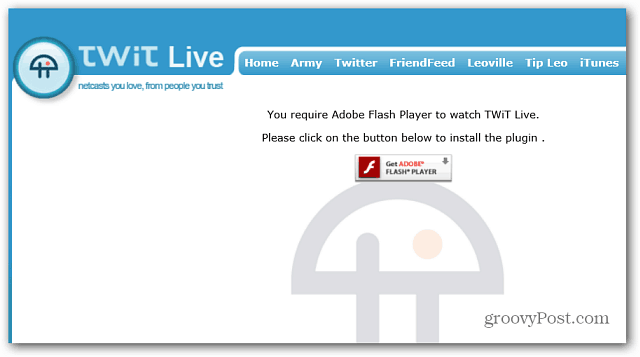
Ni siquiera te molestes en tocar el ícono para instalarlo. No funcionará y solo recibirá el siguiente mensaje. Esto pertenece a la versión de escritorio y Metro de IE.
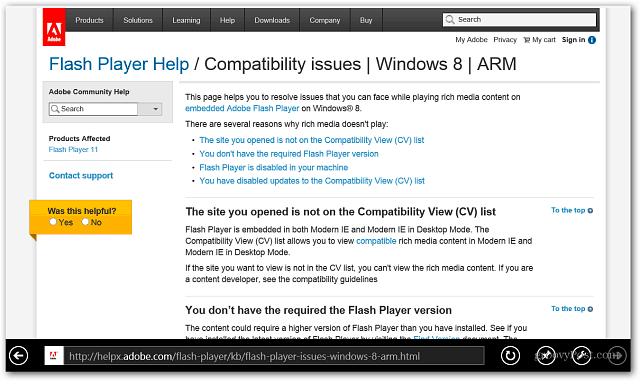
Agregar manualmente sitios Flash que funcionan en Surface RT
Este método, explicado por Marvin_S en el XDAforo, le permite editar la Lista de compatibilidad de IE 10. Vaya al escritorio y abra Internet Explorer y presione la tecla ALT para mostrar la barra de menú. Luego ve a Herramientas> Configuración de vista de compatibilidad.
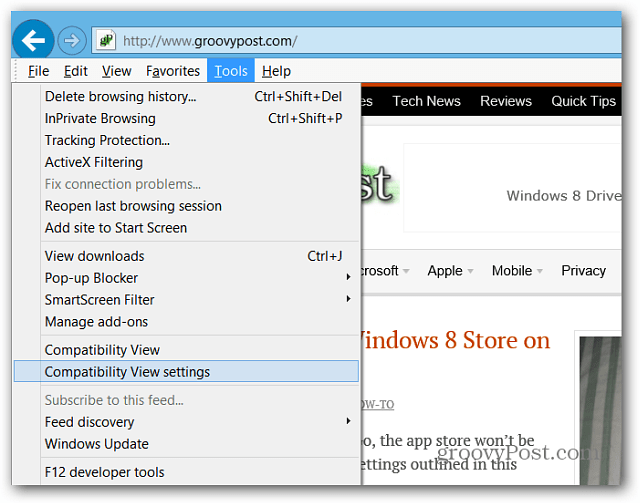
Cuando se abra la ventana Configuración de vista de compatibilidad, desmarque la casilla "Descargar listas actualizadas de compatibilidad de Microsoft" y haga clic en Cerrar.
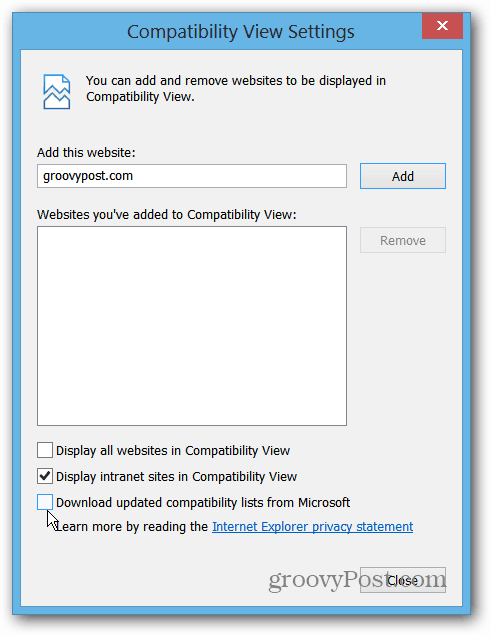
Ahora usa el atajo de teclado WinKey + R y escriba o pegue en el siguiente directorio y haga clic en Aceptar.
C: Usuarios [USER_NAME] AppDataLocalMicrosoftInternet ExplorerIECompatData
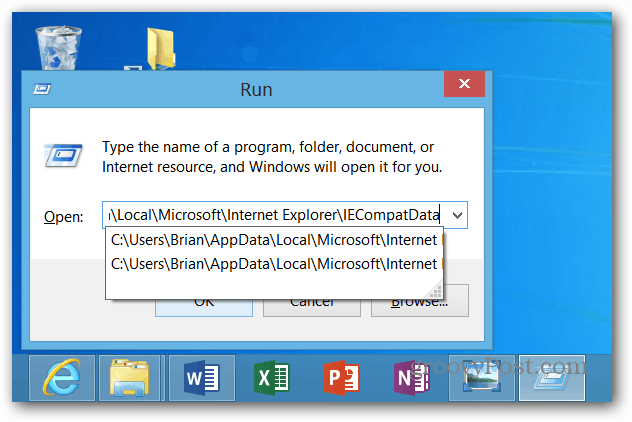
Debería haber un archivo allí llamado iecompatdata.exe. Haga clic derecho sobre él y seleccione Abrir con> Bloc de notas.
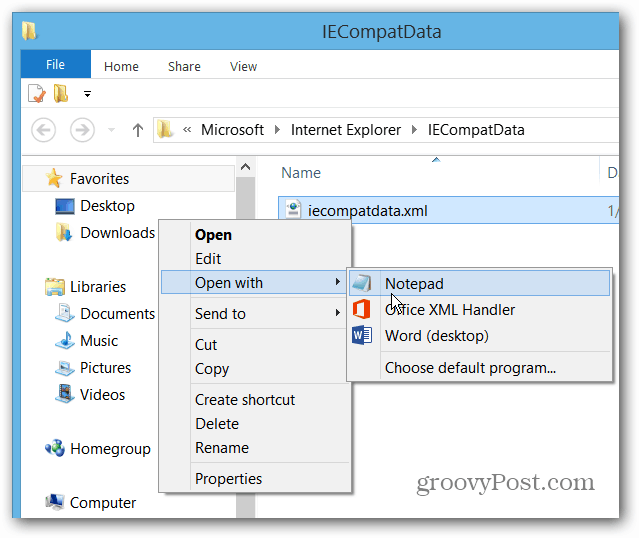
En el archivo, recomiendo golpear Ctrl + F para abrir el cuadro de diálogo Buscar y tipo: destello para encontrar la etiqueta <Flash>.
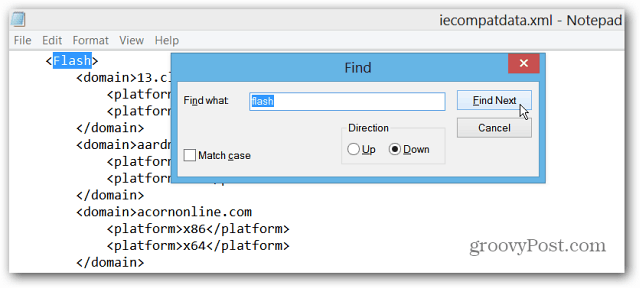
Luego, desplácese hacia abajo un poco más y escriba el dominio que desea agregar a la Lista blanca escribiéndolo entre las etiquetas <dominio>. Solo use los otros que están listados como su ejemplo.
En este ejemplo, quiero que la transmisión en vivo TWiT funcione. Entonces agregué: <dominio> live.twit.tv </dominio> Por supuesto, puede agregar el dominio que desee y tantos como desee.
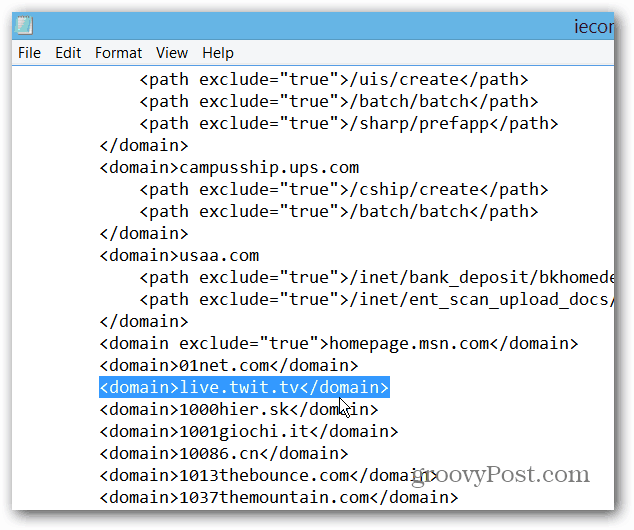
Después de agregar un dominio, asegúrese de guardarlo presionando Ctrl + S o yendo a Archivo> Guardar.
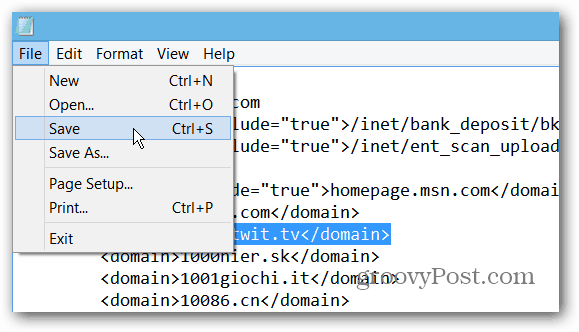
Ahora ve a la pantalla de Inicio y abre la versión metro / modern de IE 10. Luego presiona WinKey + I para abrir la configuración de Internet Explorer. Selecciona Opciones de Internet.
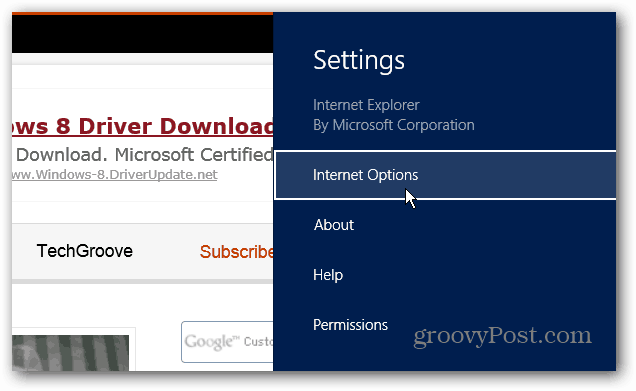
Ahora haga clic en el botón Eliminar para eliminar el historial de navegación.
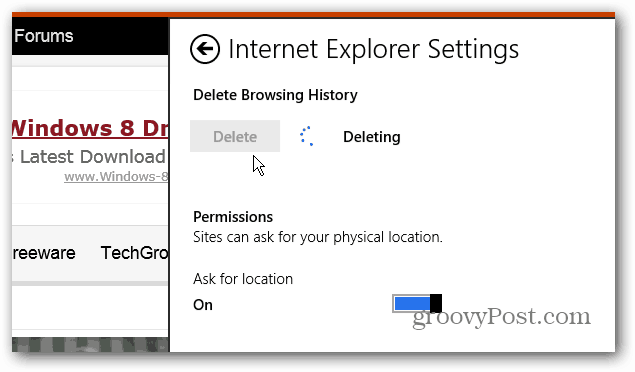
Después de que se elimine, vaya a la página web que agregó a la lista, y debería aparecer normalmente.
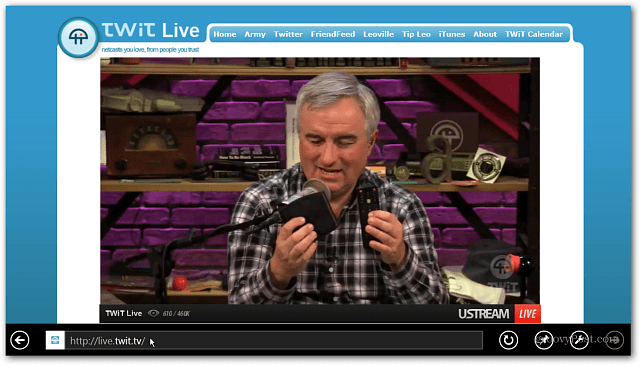
Un par de cosas sobre este truco. Cuando desactive las actualizaciones de la Lista de compatibilidad (en la primera parte del proceso), se perderá las futuras actualizaciones de la lista blanca de Microsoft. Dependiendo de cuáles sean las actualizaciones futuras, es posible que las desee. No solo se agregan dominios a la lista, sino también actualizaciones que permitirán que IE 10 los muestre con la mejor calidad.
Por lo tanto, es posible que desee mantener una lista de sitiosdesea en un archivo separado que pueda copiar y pegar. Luego, habilite las actualizaciones de la Lista de compatibilidad de vez en cuando y vea qué sucede. Si las actualizaciones no parecen ofrecerle mucho, puede volver a agregar su lista y deshabilitar las actualizaciones de la Lista de compatibilidad.
Es un poco complicado, pero funciona. También hay una manera de hackear el Registro, pero esta es una ruta más segura si no eres un usuario experimentado.
Actualización: Windows RT Whitelist Flash Tool
TheDroidKid, miembro del Foro XDA, ha desarrollado Whitelist Flash Tool V1.5 que le permite realizar fácilmente las acciones ejecutando un script.
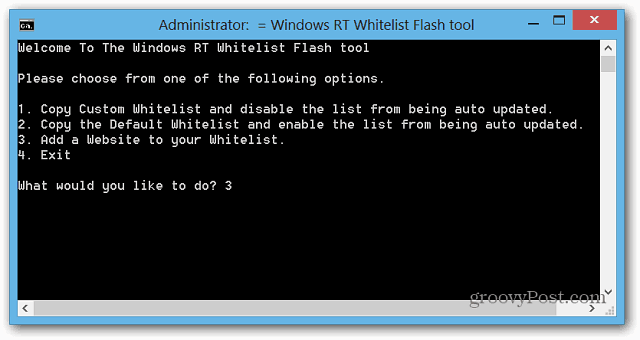
Es posible que esta sea una opción más fácil, peroActualmente, se necesitan hasta dos minutos para que un sitio se agregue a la Lista blanca. Es más rápido agregar dominios usted mismo, pero la herramienta se mejorará en la versión 2.0 según el desarrollador.
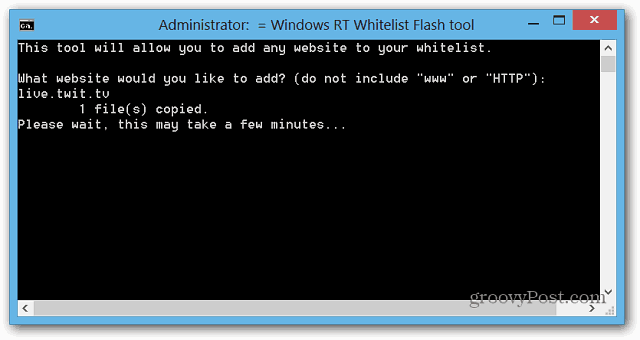










Deja un comentario